Kullanıcıların IE'de Tarama Geçmişini ve Çerezleri silmesini önleyin
Internet Explorer'ı(Internet Explorer) veya herhangi bir web tarayıcısını kullanarak internette gezinirken, ziyaretlerinizle ilgili Çerezler(Cookies) , Önbellek(Cache) , Parolalar(Passwords) , Geçmiş(History) , resimler vb. dosya ve verileri depolar. Bu dosyaları kaldırmak için, IE > Tools düğmesi > Safety > Delete Gözatma geçmişini sil yoluyla Tarama Geçmişini(Delete Browsing History) Sil .

Ancak dilerseniz, kullanıcıların Internet Explorer'da Tarama Geçmişi, Çerezler vb. silmelerini engelleyebilirsiniz(prevent users from deleting Browsing History, Cookies, etc, in Internet Explorer) . Bunun için Windows(Windows) sürümünüzde yerleşik Grup İlkesi Düzenleyicisi(Group Policy Editor) olması gerekir .
Kullanıcıların Tarama(Browsing) Geçmişini silmesini engelle
Windows 8.1'de (Windows 8.1)WinX Menüsünden(WinX Menu) Çalıştır kutusunu(Run) açın , gpedit.ms c yazın(gpedit.ms) ve Yerel Grup İlkesi Düzenleyicisini(Local Group Policy Editor) açmak için Enter'a(Enter) basın . Şimdi aşağıdaki ayara gidin:
Computer Configuration\Administrative Templates\Windows Components\Internet Explorer\
Sol bölmede Gözatma Geçmişini Sil(Delete Browsing History) klasörünü göreceksiniz . Genişletmek için üzerine çift tıklayın.
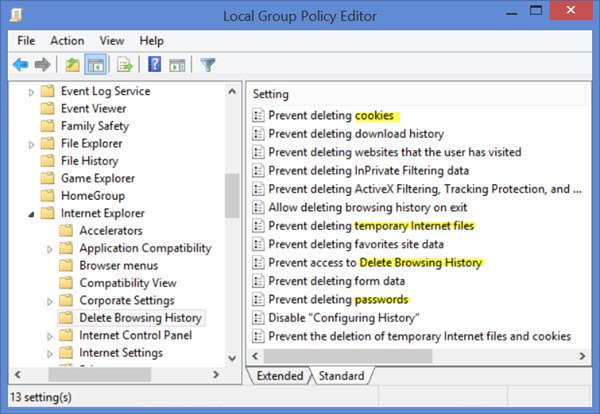
Şimdi aynı sağ bölmede, ayarlar kutusunu açmak için Gözatma Geçmişini Sil'e erişimi engelle'ye çift tıklayın.(Prevent access to Delete Browsing History)
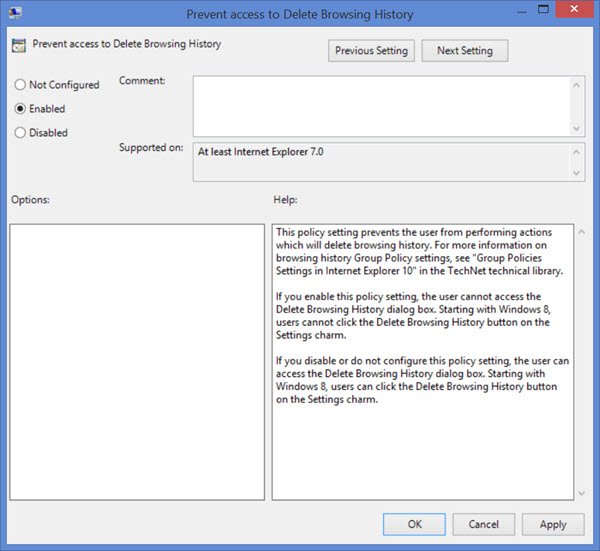
Etkin'i seçin(Select Enabled) ve Apply / OK tıklayın .
This policy setting prevents the user from performing actions which will delete browsing history. If you enable this policy setting, the user cannot access the Delete Browsing History dialog box. Users cannot click the Delete Browsing History button on the Settings charm. If you disable or do not configure this policy setting, the user can access the Delete Browsing History dialog box. Users can click the Delete Browsing History button on the Settings charm.
Gördüğünüz gibi, burada birkaç başka ayar daha mevcuttur:
- Çerezlerin silinmesini engelle
- İndirme geçmişinin silinmesini engelle
- (Prevent)Kullanıcının ziyaret ettiği web sitelerinin silinmesini engelle
- (Prevent)InPrivate Filtreleme(InPrivate Filtering) verilerinin silinmesini engelle
- (Allow)ActiveX Filtreleme(ActiveX Filtering) , İzleme Koruması(Tracking Protection) , Verileri(Track Data) İzlememe'nin silinmesine izin ver
- (Prevent)Çıkışta göz atma geçmişinin silinmesini engelle
- (Prevent)Geçici İnternet(Internet) dosyalarının silinmesini engelle
- (Prevent)Favori site verilerinin silinmesini engelle
- Form verilerinin silinmesini engelle
- Şifrelerin silinmesini engelle
- Yapılandırma Geçmişini Devre Dışı Bırak
- Geçici İnternet(Internet) dosyalarının ve tanımlama bilgilerinin silinmesini önleyin .
Bu ayar, tüm Standart(Standard) kullanıcılar için geçerli olacaktır . Bunu kullanıcı bazında yapmak istiyorsanız, aynı prosedürü şurada da izlemeniz gerekecektir:
User Configuration\ Administrative Templates\ Windows Components\ Internet Explorer\
Sistem kullanıcılarınızın tarama geçmişlerini, form verilerini veya şifrelerini silmelerini istemiyorsanız, bu gönderi size yardımcı olabilir.
Related posts
Cache, Cookies, Browsing History Chrome and Firefox Nasıl Temizle
Browsing History, Cookies, Browsing History, Cache Edge'de Sil veya Sil
Google Chrome net olmaz Browsing History and Data
PC'de aynı anda birden fazla tarayıcının Browsing History'sini görüntüleyin
Browsing History Android Device'te nasıl silinir?
Belirli bir web sitesinden Temizle Cookies, Site Data, Cache: Chrome Edge Firefox
Nasıl Çıkışta otomatik net Firefox Cookies, Cache, History için
Fix Long-Running Script error Internet Explorer 11'de
Kullanıcıların Firefox Cookies Tercihlerini değiştirmesini önler
Configure nasıl Microsoft Edge davranıyor Cookies içinde Windows10
Etkin veya benim Browser Engelli olmak Cookies mıdır?
hızla bu araçları kullanarak Internet Explorer den Edge göç
Windows 10'da Iertutil.dll nedeniyle Internet Explorer crash
Microsoft Edge browser Nasıl Başlatılır Windows 10'da InPrivate mode'da
Komut dosyaları genellikle güvenlidir, komut dosyalarının çalışmasına izin vermek ister misiniz?
Özel Browsing safe mı? Ne zaman Incognito Mode kullanmalıyım?
Devre Dışı, Chrome, Edge, Firefox, Opera IE tarayıcılarda Cookies etkinleştirme
Windows 7'de IE'yi Kaldırın ve Yeniden Yükleyin
Google Chrome'da Önbellek ve Çerezler Nasıl Temizlenir?
Bu web sitesindeki dosyalarını bilgisayarınıza kopyalanacak izin vermek istiyor musunuz
